マカフィー サイト アドバイザを再インストールして、見つからない saplugin.dll を修正します。
- マカフィー ウェブアドバイザーに問題がある場合、Saplugin.dll が見つからないというエラーが発生する可能性があります。
- ファイルを必要とするアプリを再インストールすることは、エラーを修正するための実行可能なオプションです。
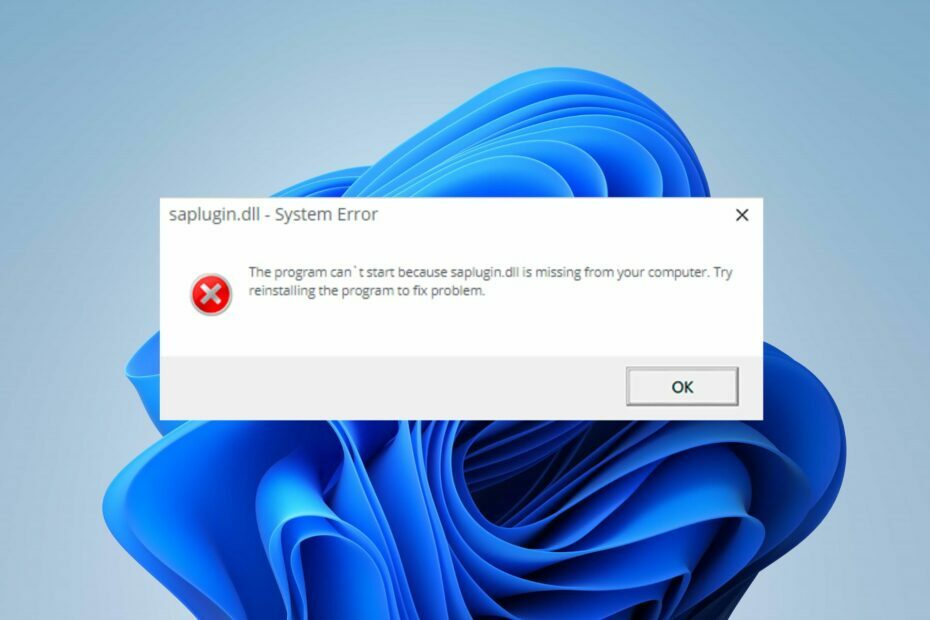
バツダウンロードファイルをクリックしてインストール
- Fortect をダウンロードしてインストールする あなたのPC上で。
- ツールを起動し、 スキャンを開始 PC の問題を引き起こしている可能性のある DLL ファイルを検索します。
- を右クリック 修理開始 壊れた DLL を動作中のバージョンに置き換えます。
- Fortect がダウンロードされました 0 今月の読者。
Saplugin.dll が見つからないというのは、Windows ユーザーがアプリを起動しようとしたときに訴える最近のエラーです。 アプリがプロセスに必要なファイルにアクセスできず、エラー、クラッシュ、またはフリーズが発生したことを示しています。 したがって、問題を解決するための基本的な手順を説明します。
または、読者はインストールと修正方法に関する記事に興味があるかもしれません Windows 11 で DLL ファイルが見つからない.
Saplugin.dll とは?
Saplugin.dll ファイルは、システムにインストールしたソフトウェア、またはシステム アップデートと一緒にインストールしたソフトウェアに由来します。 McAfee SiteAdvisor プラグインが使用します。
ただし、これは必須の Windows ファイルではなく、システムの機能には影響しませんが、そのままでないと、それを使用するアプリで相対的に問題が発生します。 また、それは一般的に見られます C:\Program files (x86)\McAfee\SiteAdvisor\saplugin.dll.
PC に Saplugin.dll がないのはなぜですか?
多くの要因により、Saplugin.dll が見つからない、またはその他のバリエーションが発生する可能性があります。 いくつかは次のとおりです。
- 破損した DLL 登録 – DLL パスに登録の問題がある場合、DLL ファイルが見つからないというエラーが発生することもあります。
- マカフィー ウェブアドバイザーの問題: DLL ファイルは McAfee WebAdvisor が適切に機能するために不可欠であるため、アプリの問題が DLL ファイルの問題を引き起こす可能性があります。
それにもかかわらず、私たちの技術チームは、コンピューターのエラーを解決するのに役立ついくつかの手順をまとめました.
Saplugin.dll が見つからない場合、どうすれば修正できますか?
高度なトラブルシューティング手順を試す前に、次の手順を実行してください。
- クリーン ブートを実行します。
- システムの復元を実行します。
エラーを回避できない場合は、次の手順に進みます。
DLL エラーはイライラする可能性があり、DLL ファイルを使用して一部のアプリにアクセスできない場合があります。 したがって、ファイルを修復することは、アプリを適切に実行するために重要です。 残念ながら、技術に精通していない場合、これらのファイルを修復するのは簡単ではありません。
幸いなことに、使用できます 専用の DLL 修正ツール Fortect のようにファイルを修復します。 サードパーティの DLL とオペレーティング システムによる非互換性の問題を解決します。
さらに、このツールの使用は簡単で、予備知識や専門的な技術経験は必要ありません。 ユーザーはスキャンを開始するだけで、不足しているファイルを見つけて修復します。
2. Saplugin.dll を必要とするアプリを再インストールします
- クリック 始める ボタンで、 コントロールパンを押します。 入力.
- クリック プログラム そしてに行きます プログラムと機能 タブ。

- を選択 マカフィー ウェブアドバイザー、 クリック アンインストール タブの上部にある OK.

- ダウンロード マカフィー ウェブアドバイザー インストール ウィザードのプロンプトに従います。

- 次に、PCを再起動します
アプリを再インストールすると、Saplugin.dll など、アプリを実行するために必要なファイルがダウンロードされます。
- 0x80070569 エラー コード: 説明と修正方法
- 0x000000C5: この BSoD エラーを 8 つの方法で修正する方法
- Usb80236.sys BSoD エラー: 5 つの修正方法
さらに、あなたは私たちのガイドに興味があるかもしれません 最高の破損ファイル修復ソフトウェア Windows用。 また、の原因について読むことを躊躇しないでください Windows PC で DLL ファイルが見つからない そして、それらを修正する方法を確認してください。
さらに質問や提案がある場合は、コメント セクションに記入してください。
まだ問題が発生していますか?
スポンサー
上記の提案で問題が解決しない場合は、コンピュータでさらに深刻な Windows の問題が発生する可能性があります。 次のようなオールインワン ソリューションを選択することをお勧めします。 フォートテクト 効率的に問題を解決します。 インストール後、 表示&修正 ボタンを押す 修復を開始します。


